今天给大家讲解ppt2007如何为图片设置项目编号,想知道怎么设置的小伙伴就来看看下文吧,相信会对大家很有帮助的。
2007将项目符号设置为图片的方法
1.选中需要更改项目符号的文本。进入“开始”选项卡,在“段落”选项组中单击“项目符号”的倒三角形按钮,在弹出的下拉框中选择“项目符号和编号”命令。
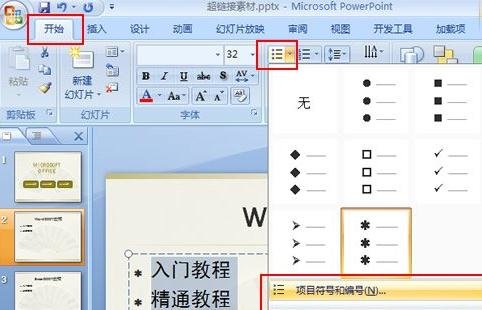
2.在弹出的“项目符号和编号”对话框中,单击“图片”按钮。
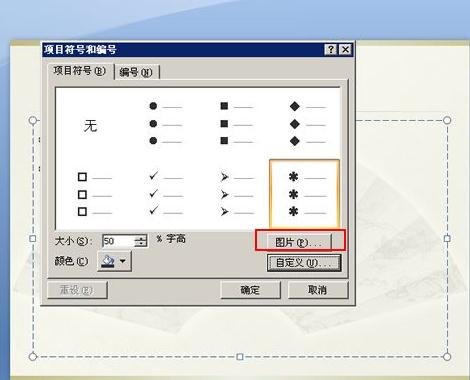
3.在弹出的“图片项目符号”对话框中可以根据需要选择一种图片,也可以单击“导入”按钮从本地计算机上导入一张图片。这里我们单击“导入”按钮。
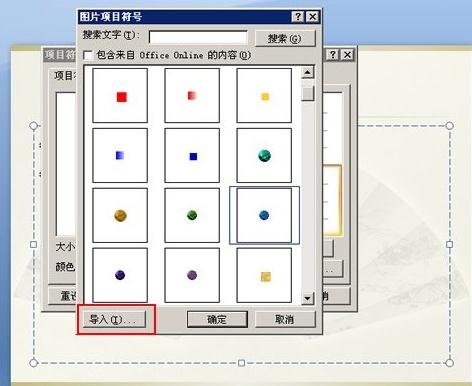
4.在弹出“将剪辑添加到管理器”对话框中选择要导入的图片,然后单击“添加”按钮。
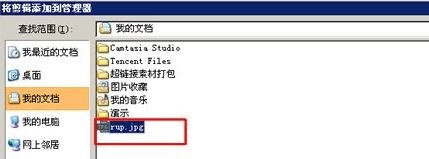
5.可以看到图片已经添加到项目符号中了,选中刚刚添加的图片,单击“确定”按钮即可将图片项目符号插入到选中的文本前面。
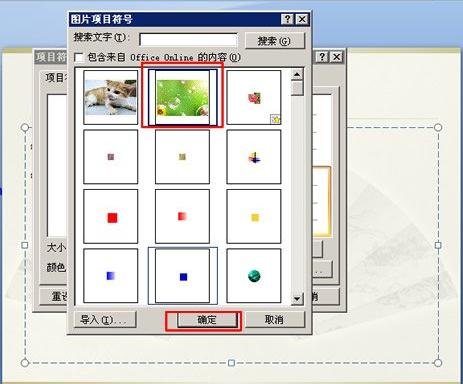
以上就是ppt2007为图片设置项目编号教程,希望可以帮助到大家。
 天极下载
天极下载





























































